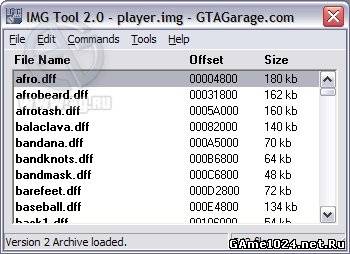
IMG Tool способна работать с GTA San Andreas. Теперь ты сможешь с легостью заменять модели в файлах с расширением .img, данная программа обязательня для тех, кто собирается ставить модификации к игре. Как пользоваться программой IMGTool. Обозначения:
* - какое-либо название файла.
> - переход к следующей функции. О программе 1) Программа IMGTool нужна для просмотра состава *.img файлов, экспортирования составных файлов *.txd и *.dff, а также импортирования новых составных файлов *.txd и *.dff в *.img файлы.
2) Программа IMGTool пригодится вам для установки новых автомобилей, модов, оружия и многого другого в игру. Установка с помощью IMG Tool (любая версия) 1) Запустите IMGTool.exe
Для установки большинства транспорта или оружия используется файл gta3.img, который находится в папке с игрой\models.
Внимание! Файл gta3.img является одним из самых главных игровых файлов. Удаление составных файлов может являться причиной поломки игры.
2) Для открытия какого-либо файла *.img нажмите File, затем в выплывшем меню укажите Open. Таблица, которая будет дана после нажатия Open, отображает содержимое вашего жесткого диска. Основные функции
Как пользоваться программой IMGTool. Обозначения:
* - какое-либо название файла.
> - переход к следующей функции.
1) Чтобы добавить свои файлы *.dff или *.txd в *.img файл, проделайте следующую операцию: Commands>Add. В таблице укажите файлы, которые вы хотите добавить. Чтобы указать сразу несколько файлов, удерживайте клавишу Ctrl и указывайте нужные файлы, затем отпустите Ctrl.
2) Чтобы удалить составные файлы *.dff или *.txd из *.img, проделайте операцию: Укажите одинарным щелчком мыши нужный файл. Чтобы указать сразу несколько файлов, удерживайте клавишу Ctrl и указывайте нужные файлы, затем отпустите Ctrl. Затем комманда Command>Delete Внимание! Удаляющиеся файлы не попадают в корзину. Периферийные функции 1) Чтобы закрыть просматриваемый *.img файл, при этом не закрывая программу, произведите комманды File>Close.
2) Чтобы выделить все файлы, произведите комманды Edit>Select All.
3) Чтобы найти какой-либо файл, произведите комманды Edit>Find.
4) Чтобы сделать составной файл из *.img файла самостоятельным файлом, то есть экспортировать файл, выделите нужные файлы и произведите комманду: Commands>Extract.
5) Чтобы переместить составной файл в другой *.img файл, произведите комманду: Commands>Replace.
6) Чтобы переименовать составной файл, произведите комманду: Commands>Rename.
7) Чтобы установить сортировку по имени (то есть составные файлы будут идти по алфавиту), произведите комманду: Tools>Sort>Name. Примечание Как вы поняли, установка представляет собой удаление старых файлов и загрузку новых. Чтобы сделать установку более простой и безопасной, рекомендую сначала экспортировать старые файлы, затем удалить их, и только под конец загрузить новые файлы. Если даже новые файлы оказались плохими, вы всегда сможете удалить их и загрузить старые, экспортированные. Удачной игры! Скачать IMG tool 2.0
|